仮想環境に Windows 10 インストールした後、virtio に変更する方法の覚え書き。
1.必要なもの
必要なものは下記の通り。
・Windows 10 の ISOイメージ
・virtio のドライバが入っているISOイメージ
後者は https://fedorapeople.org/groups/virt/virtio-win/repo/latest/ から入手。
2.修復モードで起動する。
まずは、Windows 10 の ISOイメージをマウントして CD/DVDから起動する。
起動後上記画面が表示されたら、「次へ(N)」をクリック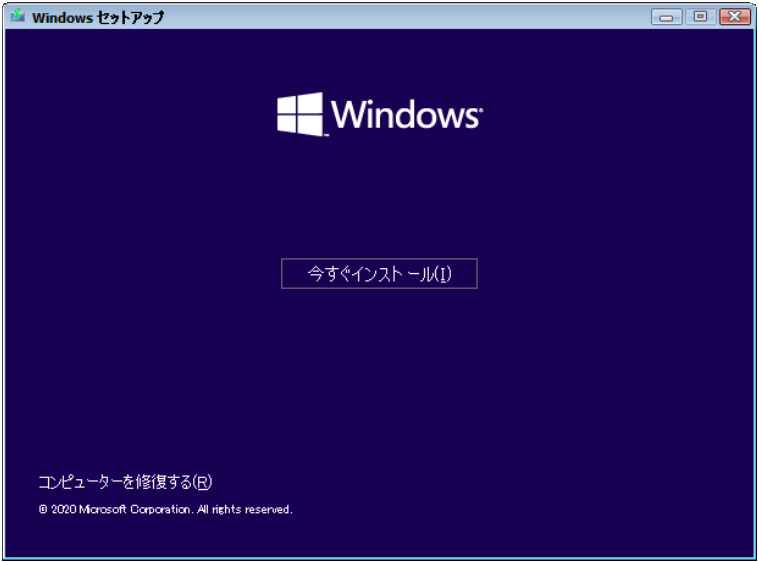
次の画面では左下の「コンピュータを修復する(R)」をクリックすることで修復モードに入る。
3.コマンドプロンプトの実行
修復モードに入ると下記画面が表示される。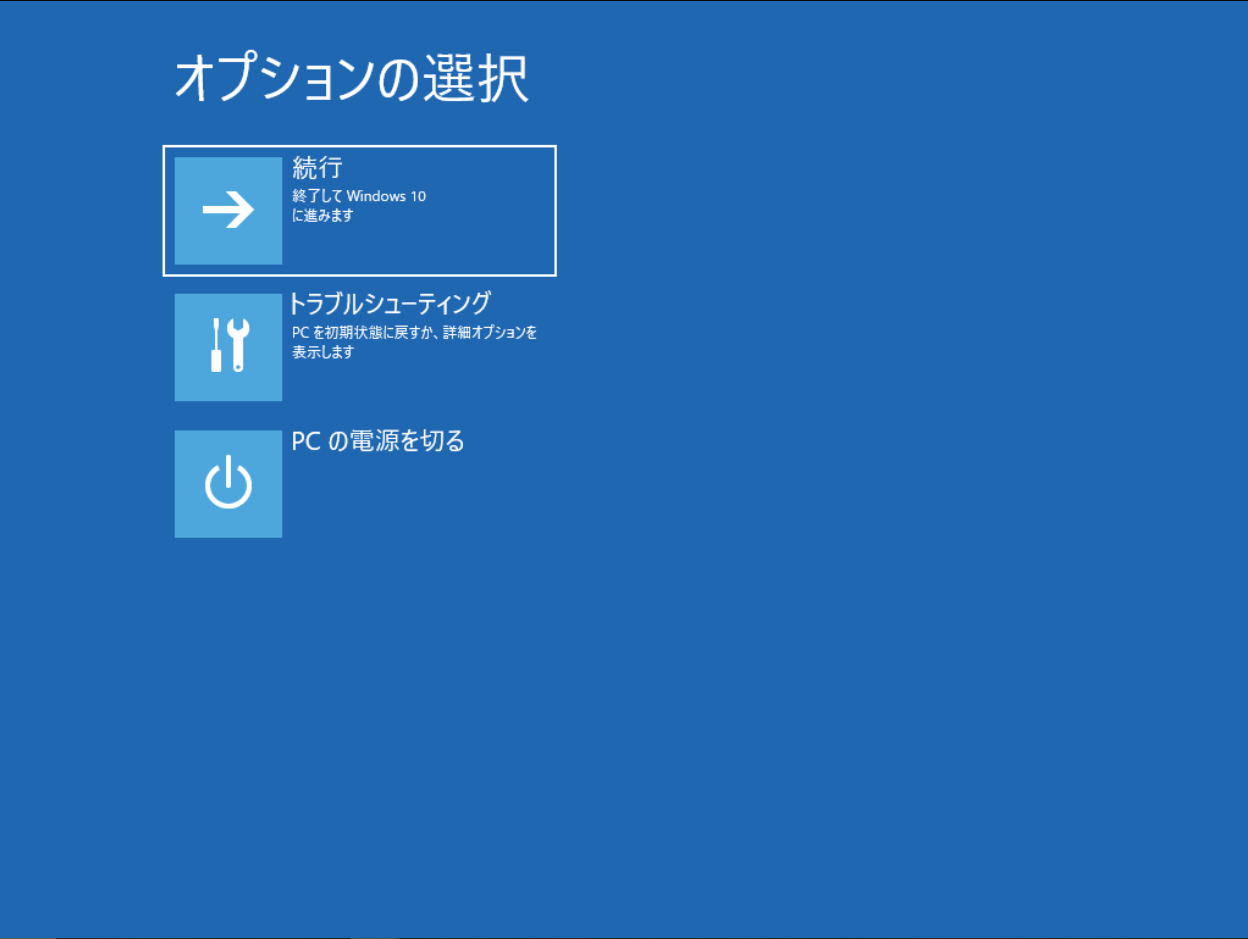
ここでは「トラブルシューティング」を選択。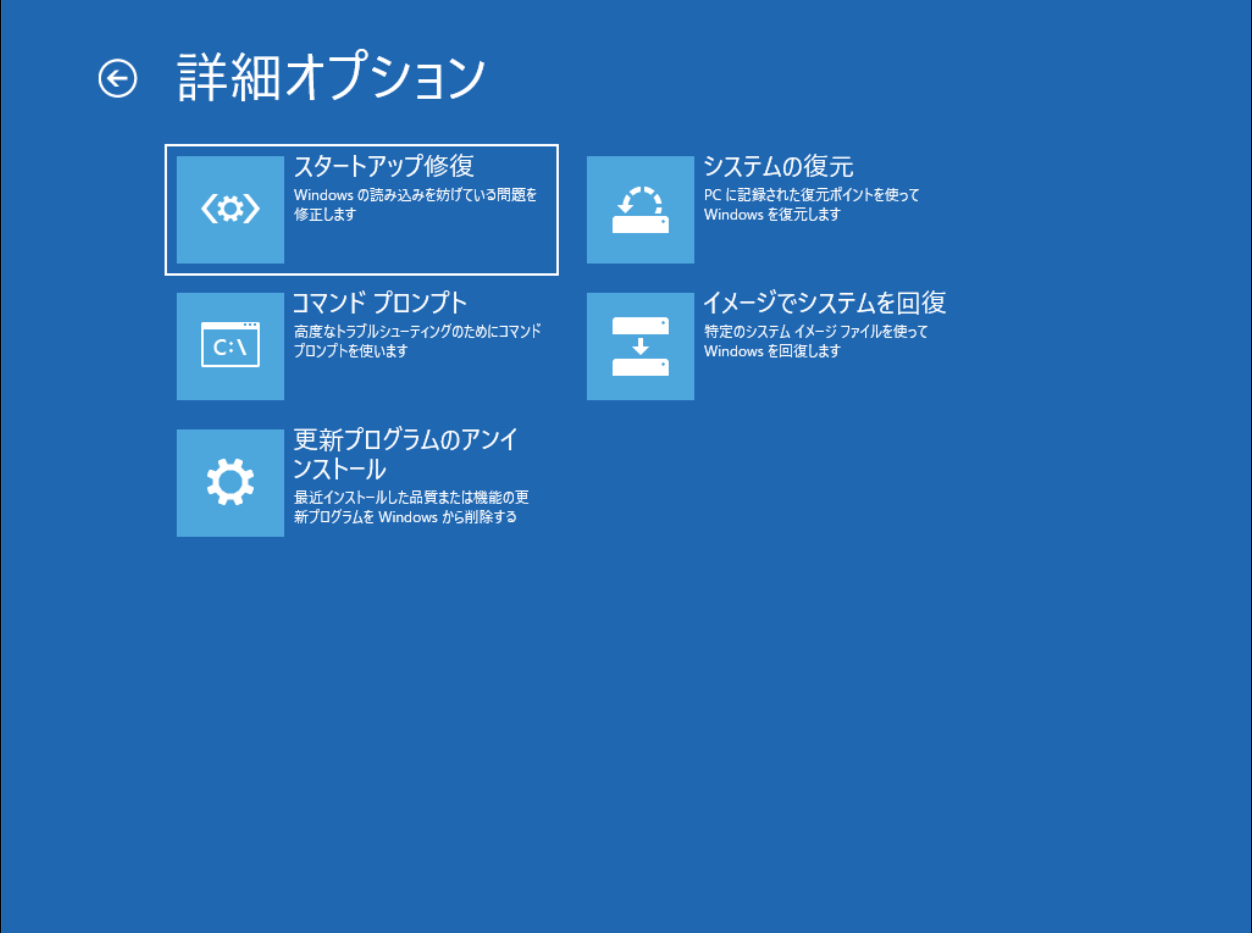
詳細オプションは、みんな大好き「コマンドプロンプト」を選択することで、コマンドプロンプトが表示される。
4.ドライブの確認
仮想環境にマウントしてあった Windows 10 のイメージを、virtio のドライバのイメージに交換し、適当に dir コマンドを打って、ドライブの割当を確認しておく。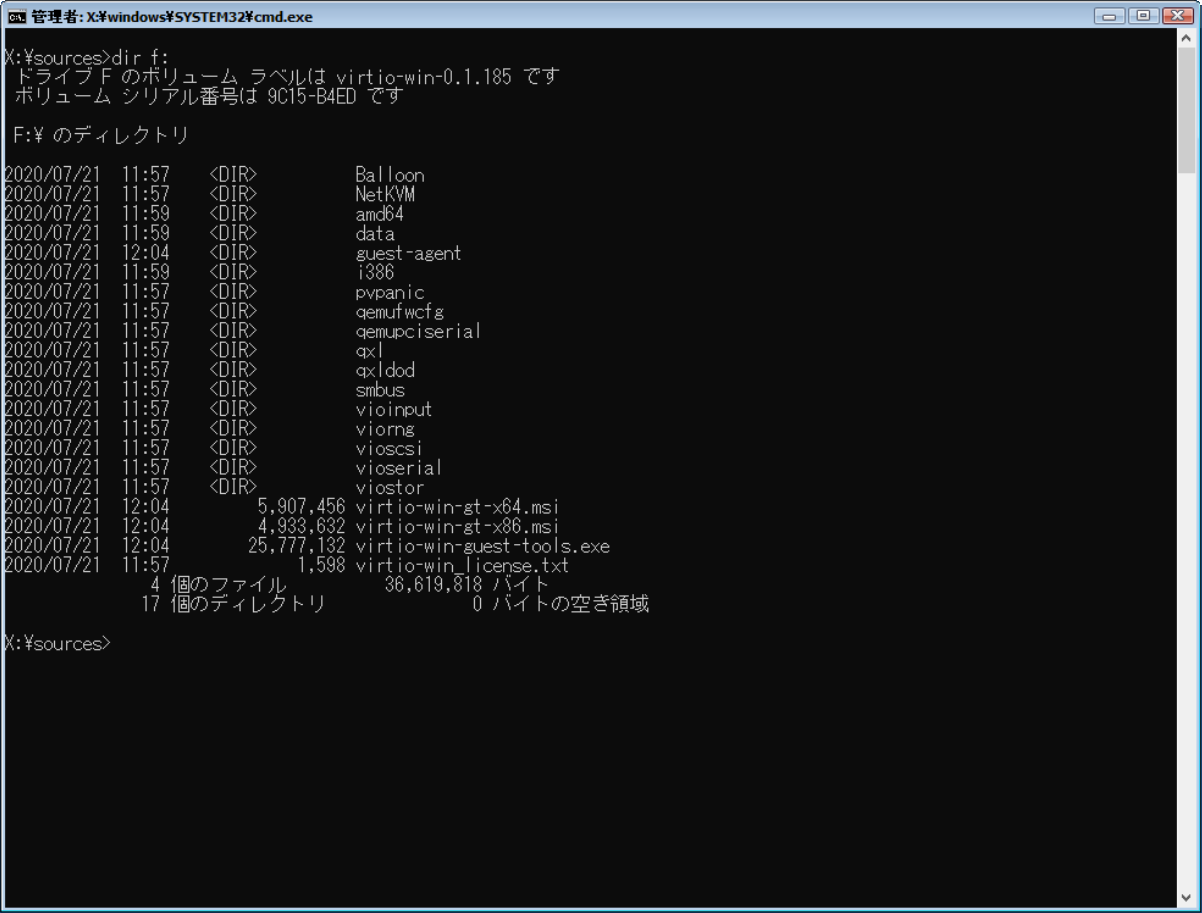
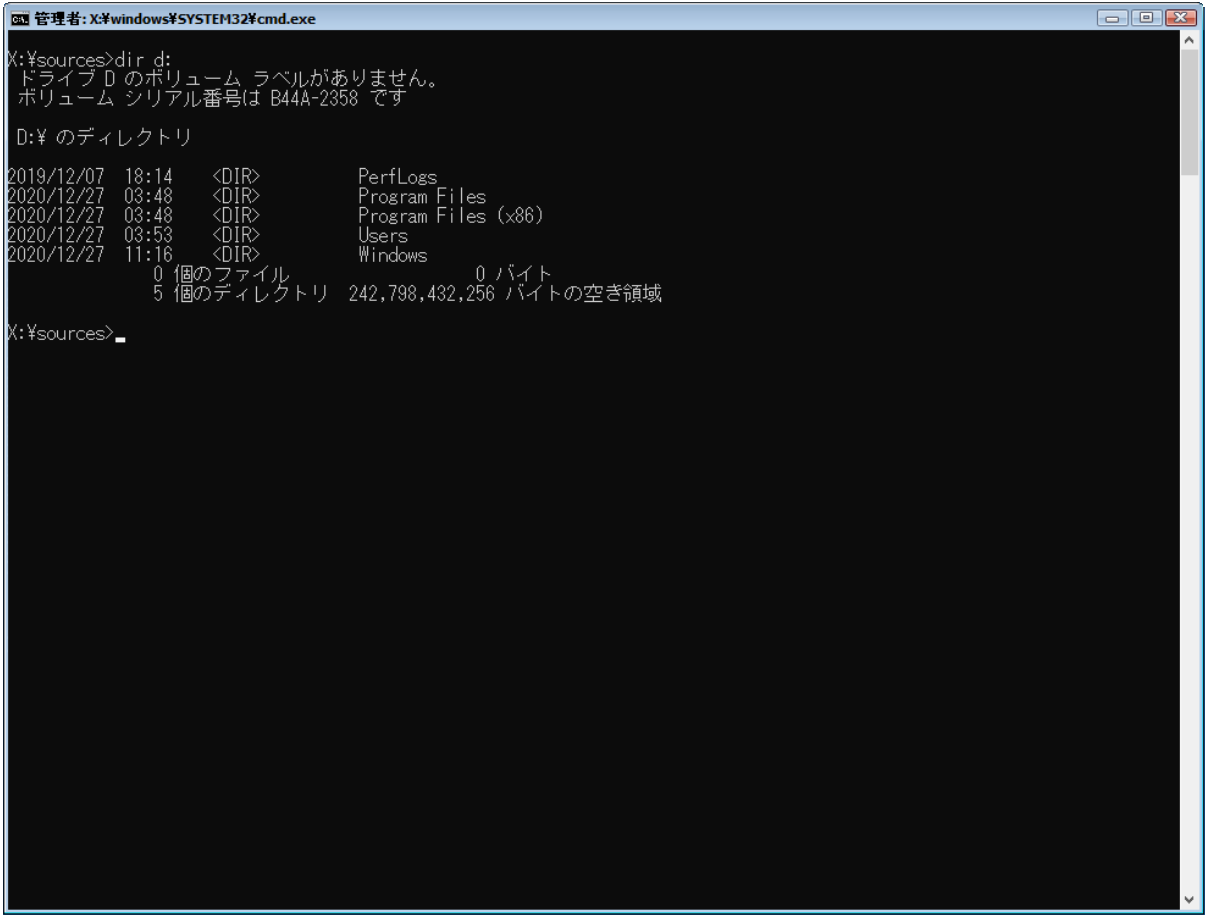
今回の環境では、下記の通り。
Dドライブ → Windows 10 のマウントさている環境
Fドライブ → virtio のドライバ
Xドライブ → 作業用ドライブ(固定)
5.ドライバのインストール
下記の要領で、コマンドを入力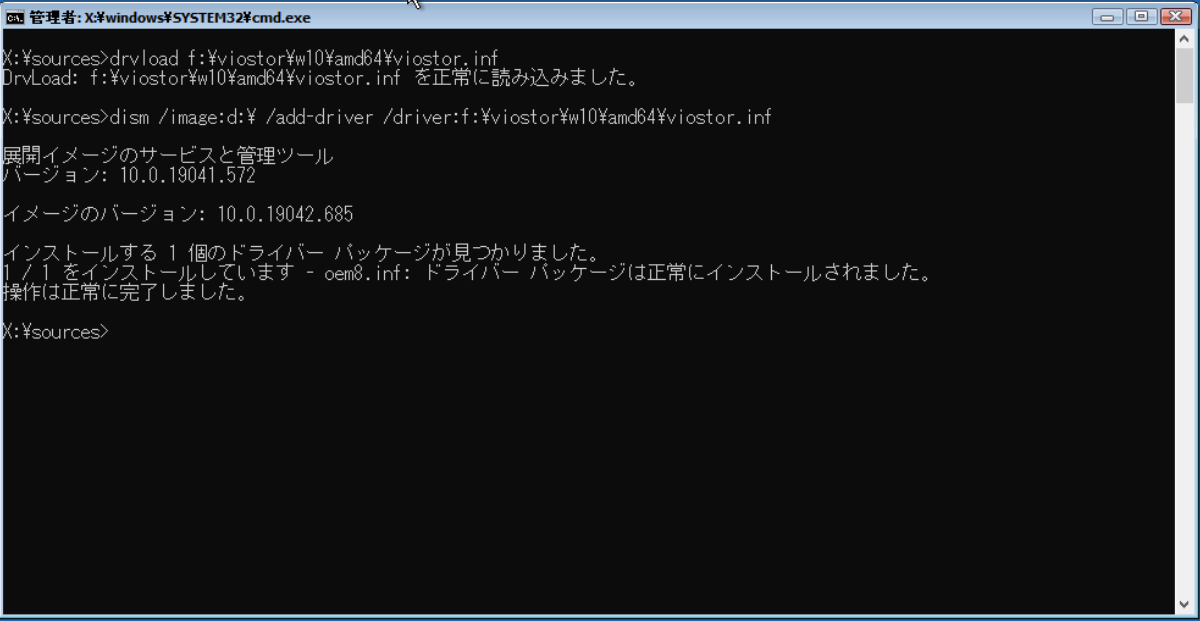
下記コマンドでドライバの読み込みdrvload f:\viostor\w10\amd64\viostor.inf
下記コマンドで、Windowsのドライブにドライバを配置dism /image:d:\ /add-driver:f:\viostor\w10\amd64\viostor.inf
インストール完了後、詳細オプション画面に戻るので「PCの電源を切る」を選択し、仮想環境のインタフェースを virtio に変更して再起動できれば完了。
